Wordで制限された機能のモードを削除する方法。 MS Wordで機能制限モードを削除する方法
Word文書を開くと、上部に大括弧で囲まれたメッセージが表示されます。 「限定された機能のモード」次に、問題は直ちに発生します:「それは何で、どのように削除するのですか?」 これについてはこの記事で説明します。
この碑文は何を意味しますか?
Wordでは、新しいバージョン2010のテキストエディタの以前のバージョン(2003年)で作成したファイルを開いたときに、名前の横にこの刻印が表示されます。たとえば、仕事中のファイルで作業し、家に帰ってコンピュータで開き、 珍しい碑文の上に。 つまり、Word 2003は職場にインストールされ、自宅ではおそらく2010年または2013年の新しいバージョンがインストールされています。
実際、Word 2007のバージョンが登場した後、作成されたドキュメントの形式が変更されました。 2003年には、ファイルは* .doc形式で保存され、新しいバージョン(2007年、2010年、2013年および2016年)で* .docx形式で保存されました。
ファイルが機能制限モードで開いている場合、テキストエディタはエミュレータとして動作します。 この場合、開発者が新しいバージョンに追加した機能はありません。 たとえば、数式、新しい番号スタイル、WordArtオブジェクト、トピックなどを編集します。
モードを無効にする
一番上のメッセージを削除してWordを最大限に使用する必要がある場合は、ファイルを新しい形式で保存するだけで十分です。
目的の文書を開き、上部の[ファイル]タブに移動します。 表示されるリストから、を選択します。

Word 2010がインストールされています.2016をお持ちの場合は、別のウィンドウの代わりにメニューが展開されます。 右側の領域で、コンピュータに保存するフォルダを選択し、*。docx拡張子を持つ前述の "ファイルタイプ"を選択します。 次に、[保存]ボタンをクリックします。
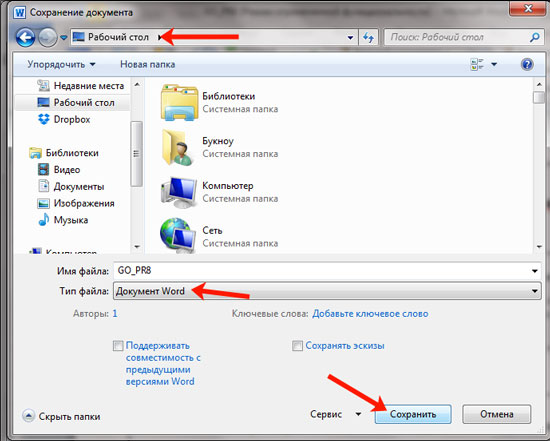
このダイアログボックスが表示されます。 ドキュメントが少し修正されることがあります。 たとえば、一部のスタイルが削除され、すべての数式が画像になり、編集できなくなります。 [OK]をクリックします。

その後、文書を操作しているときにコンピュータにインストールされているWordプログラムのすべての機能を使用すると、上部のメッセージが消えます。
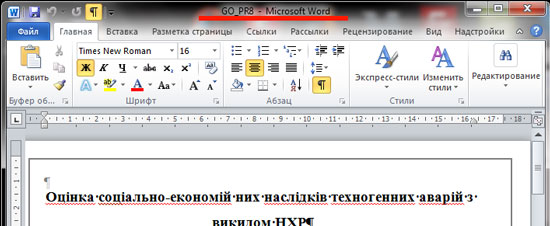
このモードを解除する
次のようにすべてを行うことができます。 目的のドキュメントを再度開き、[ファイル]タブに移動します。 [詳細]セクションで、ボタンをクリックします。
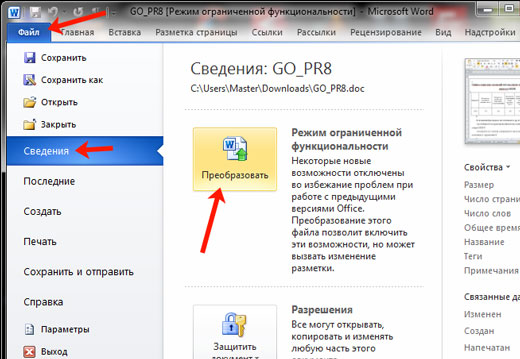
[OK]をクリックしてアクションを確認します。

制限について書かれた上部の行が消え、インストールしたテキストエディタの新しい機能をすべて使用することができます。 左上隅のフロッピーディスクをクリックするか、Ctrl + SまたはShift + F12を押して変更を保存します。
変換されたファイルでは、いくつかのスタイルを削除することができ、すべての式が画像になります。
この方法は、オリジナルが保存されず、単純に変換されるという点で最初のものと異なります。 また、最初の段落で説明した再保存を使用すると、元のドキュメントと新しいバージョンの両方を保存できますが、制限はありません。
![]()
私は、記事の中で説明されている方法の1つで、制限について述べた文書の行を削除することができたと思います。
Wordの古いバージョンを使用しているユーザーの場合、ドキュメントを開く際に、機能が限定されたモードが表示されます。 問題は、Wordでこの機能が制限されているモード、削除する方法です。 結局のところ、これはテキストの編集の可能性を減らし、新しい拡張機能へのアクセスを与えず、一般的に仕事に不便をもたらす。 フォーマットを変更するなどの簡単な作業のためにプログラマーに電話するには、この場合は必要ではありません。私たちの推奨事項を検討したあなたは、多くの時間を費やすことなくそのタスクにかなり対処します。
制限機能は何を意味しますか?
Microsoft Officeパッケージに含まれているテキストエディタWordは、開発者によって絶えず更新されています。機会が増え、インターフェイスが変わります。 これは拡張に反映されました。Word 2003には文書があり、2007/2010 - docxがあります。 ユーザは、時には1つのプログラムに慣れてしまい、消極的に新しいプログラムに変更します。 しかし、ファイルを別のコンピュータに転送または転送しなければならない場合、そこに更新プログラムがインストールされていると問題が発生します。 それはワードで起こった。 2003年の形式で作成および保存されたファイルは、データを編集することができず、読み取り専用で開かれます。 限られた機能が有効であることをユーザーに通知します。 2007年に作成されたのは、通常のWord 2003を使用していた人たちのために最初から開いていなかったか、またはいくつかの追加が機能しなかったことです。 開発者は、Word 2007から2003で作成した文書を開くことを許可するユーティリティを作成しました。 しかし、限られた機能性のモードでは、完全に動作しないことがあります。
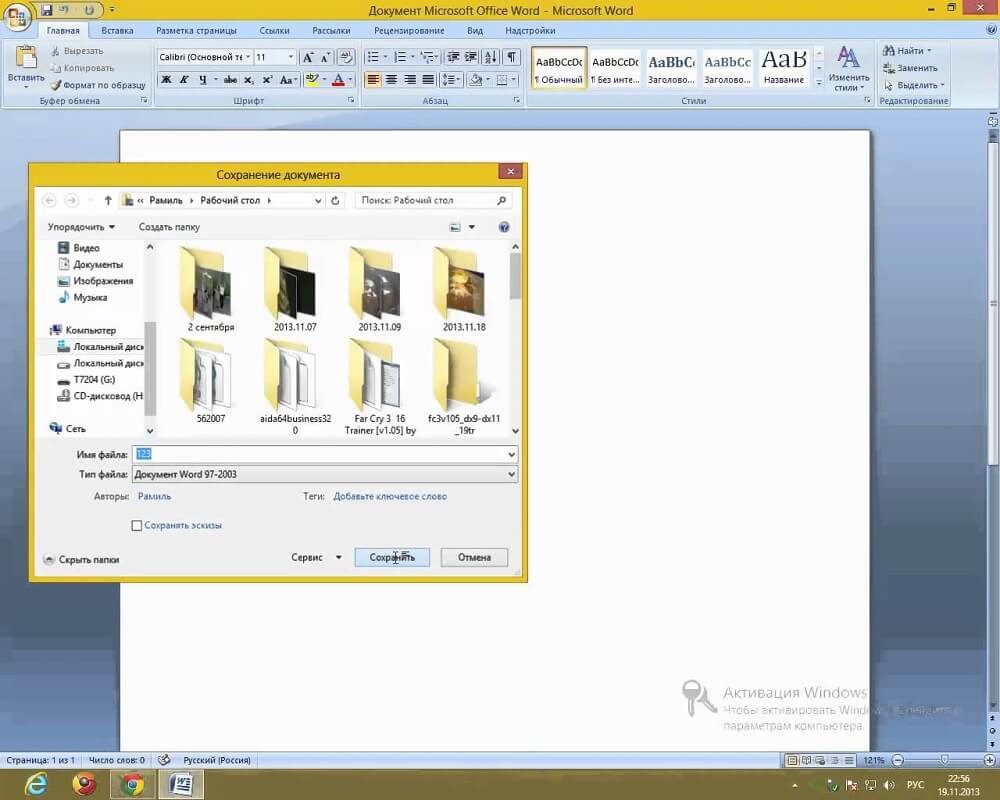
- 新しい文書を作成するためのアクセス権がありません。
- クリアテキストは表示できますが、編集はできません。
- PDFへのエクスポート、新しいテンプレートなどの高度な機能は使用できません。
制限された機能のWord 2010、削除する方法 - 以下をお読みください。 実際、モードを無効にするのは、時間と特別な知識を必要としない簡単な手順です。 私たちの指示を読んで、あなたのテキストを安全に扱うことができます。
制限を解除する
あなたはとても慣れ親しかった古いWord 2003で自宅でテキストを準備しました。彼らはフラッシュドライブや他のメディアを使ってファイルを友達や友人に持ち込みました。Word 2007/2010がそこにインストールされました。 印刷する前に変更や追加が必要ですが、これは利用できません。 だから、あなたは謝罪し、後ですべてをやる、家に帰ったとき、あるいは文書を変換して開発者が提供するすべての機会を利用するという選択肢があります。
2番目のオプションを選択した場合は、それを動作させる方法を知る必要があります。 ここでは、ソースファイルを保存するか保存しないかの2つの方法があります。
- ドキュメント2003を新しいフォーマットに変換することに決めましたが、ソースも残しておきます。 別の拡張機能で再保存するだけです。 これを行うには、「ファイル」 - 「名前を付けて保存」を選択します。 [ファイルタイプ]行で、[ファイルタイプ] Word文書"、別の名前を入力してください。 新しいバージョンがOfficeで開かないという警告が表示される別のウィンドウが開きます。[OK]をクリックすると、このメッセージが表示されないように[この質問を再度表示しない]チェックボックスをオンにすることができます。 システムは、異なる拡張子を持つ両方のオプションを保存します。
- 元のバージョンを保持する必要がない場合は、これを行います。「ファイル」タブで「詳細」に移動し、「変換」をクリックします。 あなたは、拡張子がdocxのファイルを受け取ります。
Word 2007のリリースで、Microsoftはテキストドキュメントの新しい形式を導入しました。 この形式は拡張され、Wordテキストエディタの新しい標準となっています。 現在、Word 2007、2010、2013および2016は、すべてのテキストドキュメントをデフォルトでDOCX形式で保存します。
しかし、古いバージョンのWordテキストエディタ、特にWord 2003が引き続き使用されていますが、これはまだ非常に人気があります。 これらの古いバージョンのWordは、DOC形式で文書を保存し続けます。これにより、新しいバージョンのWordでこれらの文書を開くときに互換性の問題が発生します。
たとえば、Word 2010でDOC形式の古いドキュメントを開くと、Word 2010ユーザーはこのエディタのすべての機能を使用できなくなります。 プログラムウィンドウのタイトルに表示される「制限された機能のモード」というメッセージが、このような問題の原因となります。
この記事では、Word 2007、2010、2013、および2016でこの問題を解決し、機能制限モードを削除する方法について説明します。
メソッド番号1.ドキュメントを変換します。
Wordで機能制限モードを削除する場合は、変換機能を使用するのが最も簡単な方法です。 これを行うには、プログラムの左上隅にある「ファイル」メニューを開き、「情報」メニュー項目を選択し、「変換」ボタンをクリックします。
その後、ポップアップウィンドウが表示され、ドキュメントの変換に関する警告が表示されます。 機能制限モードを解除するには、「OK」ボタンを押して変換を確認する必要があります。
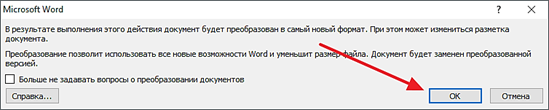
その結果、テキスト書類は新しい書式に変換され、その拡張子はDOCからDOCXに変更されます。 この手順を実行すると、機能制限モードのメッセージが表示されなくなります。
方法番号2.ドキュメントをDOCX形式で保存します。
Wordで機能制限モードを削除する2番目の方法は、ファイルをDOCX形式で保存することです。 これを行うには、「ファイル」メニューを開き、「名前を付けて保存」メニュー項目を選択します。

その後、文書を保存するウィンドウが表示されます。 ここでドロップダウンメニュー "ファイルタイプ"を開き、表示されるリストで "Word文書* .docx"を選択する必要があります。 その後、選択した書式で文書を保存する必要があります。

その結果、DOCX形式で同じ名前の別のファイルが作成されます。 Wordエディタ 新しいファイルを使用するように自動的に切り替わり、制限された機能のモードに関するメッセージが表示されなくなります。
これに加えて、制限された機能モードを削除する別の方法があります。 ファイルの内容をDOC形式でコピーし、DOCX形式で新しい空のファイルに貼り付けて、新しいファイルでテキストの編集を続けることができます。
次の記事「有用性」の挨拶、友人。 今日は、単語2016の機能の制限とそれを削除する方法について検討します。
私はあなたの多くが、古いエディターから優れたアシスタントのより高度なバージョン2016に切り替えることを決めたと思います。テキストエディターWardは次のような碑文に直面しました。 ニュースは何ですか? 私たちは更新されたプログラムをダウンロードしておらず、何らかの理由でその機能が "縮小"された。 これは非常に少数です。 そして、そのような発表はどういう意味ですか? 見てみましょう。
制限された機能モードとは何ですか?
簡単に言えば、RDF(Restricted Functionality Mode)は、以前のバージョンのWordで作成されたファイルと、2016年以降のソフトウェアの修正された機能との非互換性です。
2010年以前のバージョンで作成されたドキュメントを使用する場合にのみ、そのような刻印が表示されます。

同時に、現代のWord-16の新機能は無効になります。 このようなアルゴリズムは、古い文書の構造を保存するために導入され、編集の可能性が残っていました。 バージョン2013のWordファイルを使用する場合、このソフトウェアの最後の2つの変更は互換性があるため、許可された操作の競合は発生しません。
この非互換性をどうするか
最初に、あなたの文書が "フレンドリー"であるエディタのバージョンを確認する必要があります。 これを行うには、簡単な操作を実行します。 「ファイル」タブをクリックし、「ドキュメントインスペクタ」セクションを選択し、次に「問題検索」コマンドと「互換性チェック」コマンドを選択します。 ドロップダウンリストで、あなたのケースにチェックが入れられます。

これが2010バージョンであれば、Office用の多数のアプリケーションを使用してビデオを投稿することはできません。 オプション2007の場合は、ページ、図形、銘符、さまざまなWordArtとテキストエフェクト、およびその他のコントロールの番号付けに新しいアプローチが追加されなくなります。 私は以前のバージョンについて話しているわけではありません。 あなたはそれを必要としますか? さらに、ファイル文書を2016形式に変換するのは簡単です。
制限された機能モードを削除する方法
この問題を解決する方法は2つあります。 1つ目は、古いファイルを2016形式(DOCX)に変換することです。その後、プログラムの最新リリースのすべての高度な機能を使用することができます。 このためには、 "ファイル"タブの "変換"コマンドとその "情報"セクションを選択するだけです。

ご覧のとおり、すべてがシンプルです。 今では、最新の機能を最大限に活用することができます。 しかし!!更新されたファイルを送信したいアドレスの中に古いWordのユーザーがいる場合は、編集やこの文書を開くことさえ問題があるかもしれません。
このような状況に立ち向かうためには、Word 2016でファイルのコピーを作成する方がよいでしょう。これは、すべてのファイルを実装する2番目の方法です 機会 最新バージョン 古いサンプルの文書内のソフトウェア。 アクションのアルゴリズムは次のようになります: "ファイル" - "名前を付けて保存" - フォルダ名とそのアドレスを指定する - ドキュメントに新しい名前を割り当てます - "ファイルタイプ"リストで "Word文書"を選択します。 以前のバージョンとの互換性のフィールドからマークを削除する際には、忘れないでください。
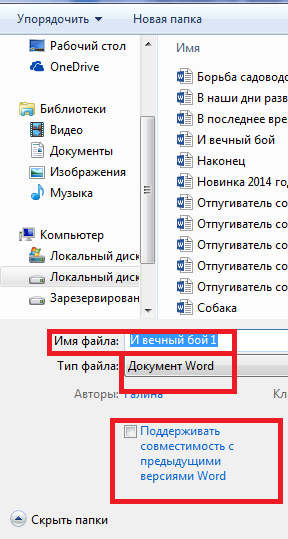
したがって、今日の先進技術すべてを使用して、2010年以前に作成されたドキュメントをフォーマットするためのブランクチェックが行われます。 タスクが完了しました。 さらに、以前のバージョンのドキュメントは、すべての場面で使用しています。
限られた機能性のモードとそれをどのように削除するかという問題は、今やアジェンダから取り除かれていると私は思う。 そして、「neponyok」が全く残っていないように、あなたは短いビデオを見ることができます。 読んでいるより一度見るほうがよいと言うのは不思議ではありません。 🙂
さようなら。 Word 2016について質問がありますか? そして私はあなたのために用意されたより多くのチートシートを持っています。 ドロップイン!
Wardへのあなたのガイドは、コピーライターのGALANTです。






![Windowsの[スタート]ボタンの外観を変更する](/public/6609965ub-50x50.jpg)












